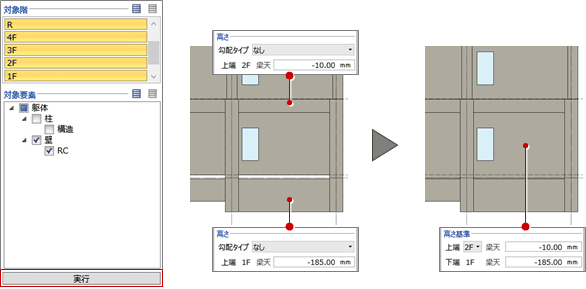整列(一括)
整列(一括) 伸縮(一括)
伸縮(一括) 梁合わせ
梁合わせ
指定した範囲の部材を複数階まとめて移動、伸縮したり、高さを変更します。
データを基準位置に平行移動するM210620_kzh_sec01
範囲内にある柱・梁・壁などを、複数階まとめて基準位置に平行移動します。
外部ファイルよりモデルデータを読み込んだとき、部材が芯合わせになっているのを各通りごとに面合わせに編集する場合などに使用します。
- 「構造編集」メニューから
 「整列(一括)」を選びます。
「整列(一括)」を選びます。 - 入力モードが
 「矩形」であることを確認します。
「矩形」であることを確認します。
(
 の操作については、「入力モード」を参照)
の操作については、「入力モード」を参照) - 整列する部材が完全に含まれるように範囲を指定します。
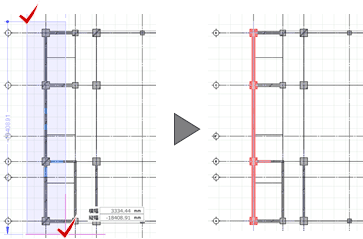
- 整列位置を「左」「芯」「右」から選びます。
- 対象の階と部材を選びます。
- 基準となる部材の面をクリックします。
基準位置に合わせて対象の部材が移動します。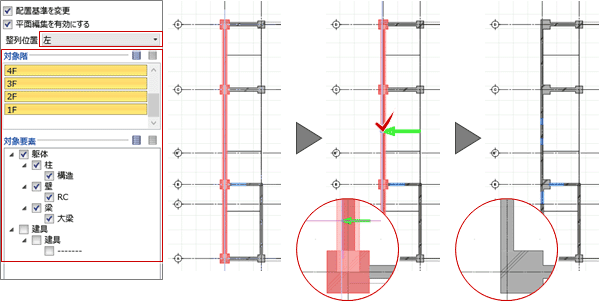
メモ
- 「配置基準を変更」がONのとき、指定した整列位置に配置基準が変更されます。
- 「平面編集を有効にする」については、「部材追従」を参照してください。
データを基準位置まで伸縮するM210620_kzh_sec02
範囲内にある梁・壁などを、複数階まとめて基準位置まで伸縮します。
- 表示パレットで、伸縮するデータのみをONにします。
- 「構造編集」メニューから
 「伸縮(一括)」を選びます。
「伸縮(一括)」を選びます。 - 対象の階を選びます。
- 伸縮する部材に交わるように範囲を線分で指定します。
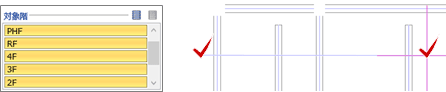
- 基準となる部材の面をクリックします。
基準位置に合わせて対象の部材が伸縮します。
柱・壁の高さ方向を梁に合わせるM210620_kzh_sec03
範囲内にある柱・壁の上端・下端を、複数階まとめて梁上端に合わせます。
- 「構造編集」メニューから
 「梁合わせ」を選びます。
「梁合わせ」を選びます。 - 入力モードが
 「矩形」であることを確認します。
「矩形」であることを確認します。
(
 の操作については、「入力モード」を参照)
の操作については、「入力モード」を参照) - 編集部材が完全に含まれるように範囲を指定します。
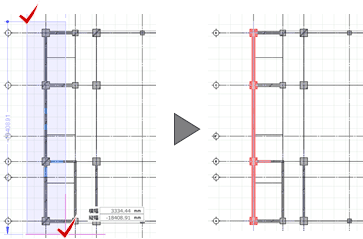
- 対象の階と部材を選んで、「実行」をクリックします。